Firebase Crashlytics MCP ツールとプロンプトを使用すると、Gemini CLI、Claude Code、Cursor などの MCP 対応の AI 搭載開発ツールを使用して Crashlytics データとやり取りできます。これらの Crashlytics MCP ツールとプロンプトは、AI ツールに重要なコンテキストを提供し、問題の管理、優先順位付け、デバッグ、修正に役立ちます。
Firebase MCP サーバーを設定すると、Crashlytics の MCP 機能を使用できます。
問題の優先順位を設定して修正するためのガイド付きワークフロー
MCP とはModel Context Protocol(MCP)は、AI ツールが外部のツールやデータソースにアクセスするための標準化された方法です。
始める前に: Firebase MCP サーバーを設定する
このセクションでは、Crashlytics 固有の MCP コマンド、プロンプト、ツール(これらはすべてこのページの後半で説明します)を使用できるように、Firebase MCP サーバーの基本的な設定について説明します。
前提条件
環境が次の要件を満たしていることを確認します。
Node.js と npm が動作していること。Node.js をインストールすると、npm コマンドツールが自動的にインストールされます。
AI を活用した開発ツールが MCP 統合をサポートしています。
Unity プロジェクトを使用している場合は、Crashlytics MCP ツールとプロンプトの読み込みに関するよくある質問をご覧ください。
Firebase MCP サーバーを使用するように AI ツールを構成する
Gemini CLI
Gemini CLI を設定して Firebase MCP サーバーを使用するには、Gemini CLI 用の Firebase Extensions をインストールすることをおすすめします。
gemini extensions install https://github.com/gemini-cli-extensions/firebase/Firebase Extensions をインストールすると、Firebase MCP サーバーが自動的に構成されます。また、Gemini の Firebase アプリ開発パフォーマンスを向上させるコンテキスト ファイルも利用できるようになります。
あるいは、次のいずれかの場所にある構成ファイルを編集または作成して、Firebase MCP サーバーを使用する(ただし、Firebase 拡張機能コンテキスト ファイルは使用しない)ようにGemini CLI を構成することもできます。
- プロジェクト内:
.gemini/settings.json - ホーム ディレクトリ内:
~/.gemini/settings.json
このファイルがまだ存在しない場合は、親ディレクトリを右クリックし、[新しいファイル] を選択して作成します。ファイルに次の内容を追加します。
{
"mcpServers": {
"firebase": {
"command": "npx",
"args": ["-y", "firebase-tools@latest", "mcp"]
}
}
}
Gemini Code Assist
Gemini Code Assist を設定して Firebase MCP サーバーを使用するには、Gemini CLI 用の Firebase Extensions をインストールすることをおすすめします。
gemini extensions install https://github.com/gemini-cli-extensions/firebase/Firebase Extensions をインストールすると、Firebase MCP サーバーが自動的に構成されます。また、Gemini の Firebase アプリ開発パフォーマンスを向上させるコンテキスト ファイルも利用できるようになります。
あるいは、次のいずれかの場所にある構成ファイルを編集または作成して、Firebase MCP サーバーを使用する(ただし、Firebase 拡張機能コンテキスト ファイルは使用しない)ように Gemini Code Assist を構成することもできます。
- プロジェクト内:
.gemini/settings.json - ホーム ディレクトリ内:
~/.gemini/settings.json
このファイルがまだ存在しない場合は、親ディレクトリを右クリックし、[新しいファイル] を選択して作成します。ファイルに次の内容を追加します。
{
"mcpServers": {
"firebase": {
"command": "npx",
"args": ["-y", "firebase-tools@latest", "mcp"]
}
}
}
Firebase Studio
Firebase MCP サーバーを使用するように Firebase Studio を構成するには、構成ファイル .idx/mcp.json を編集するか、作成します。
このファイルがまだ存在しない場合は、親ディレクトリを右クリックし、[新しいファイル] を選択して作成します。ファイルに次の内容を追加します。
{
"mcpServers": {
"firebase": {
"command": "npx",
"args": ["-y", "firebase-tools@latest", "mcp"]
}
}
}
Claude
Claude Code
Claude Code を構成して Firebase MCP サーバーを使用するには、アプリフォルダで次のコマンドを実行します。
claude mcp add firebase npx -- -y firebase-tools@latest mcp次のコマンドを実行して、インストールを確認できます。
claude mcp list出力は次のようになります。
firebase: npx -y firebase-tools@latest mcp - ✓ Connected
Claude Desktop
Firebase MCP サーバーを使用するように Claude Desktop を構成するには、claude_desktop_config.json ファイルを編集します。このファイルは、[Claude > 設定] メニューから開くか作成できます。[開発者] タブを選択し、[構成を編集] をクリックします。
{
"mcpServers": {
"firebase": {
"command": "npx",
"args": ["-y", "firebase-tools@latest", "mcp"]
}
}
}
Cline
Firebase MCP サーバーを使用するように Cline を構成するには、cline_mcp_settings.json ファイルを編集します。Cline ペインの上部にある MCP サーバー アイコンをクリックし、[MCP サーバーを構成] ボタンをクリックして、このファイルを開くか作成します。
{
"mcpServers": {
"firebase": {
"command": "npx",
"args": ["-y", "firebase-tools@latest", "mcp"],
"disabled": false
}
}
}
Cursor
Firebase MCP サーバーを使用するように Cursor を構成するには、.cursor/mcp.json ファイル(特定のプロジェクトのみを構成する場合)または ~/.cursor/mcp.json ファイル(すべてのプロジェクトで MCP サーバーを使用する場合)のいずれかを編集します。
"mcpServers": {
"firebase": {
"command": "npx",
"args": ["-y", "firebase-tools@latest", "mcp"]
}
}
VS Code Copilot
単一のプロジェクトを構成するには、ワークスペースの .vscode/mcp.json ファイルを編集します。
"servers": {
"firebase": {
"type": "stdio",
"command": "npx",
"args": ["-y", "firebase-tools@latest", "mcp"]
}
}
開いたすべてのプロジェクトでサーバーを使用できるようにするには、ユーザー設定を編集します。例:
"mcp": {
"servers": {
"firebase": {
"type": "stdio",
"command": "npx",
"args": ["-y", "firebase-tools@latest", "mcp"]
}
}
}
Windsurf
Windsurf Editor を構成するには、~/.codeium/windsurf/mcp_config.json ファイルを編集します。
"mcpServers": {
"firebase": {
"command": "npx",
"args": ["-y", "firebase-tools@latest", "mcp"]
}
}
上記の各 AI ツールの基本構成に加えて、オプション パラメータを指定できます。
(推奨)crashlytics:connect の問題の優先順位付けと修正を行うガイド付きワークフロー
Crashlytics は、アプリの Crashlytics の問題を優先順位付けして修正するのに役立つ、会話型で柔軟なガイド付きワークフローを提供します。たとえば、AI ツールで問題を取得し、問題を説明し、考えられる修正を特定し、コードの変更を行うこともできます。
このガイド付きワークフローは、crashlytics:connect MCP コマンドで使用できます。
コマンドにアクセスして使用する
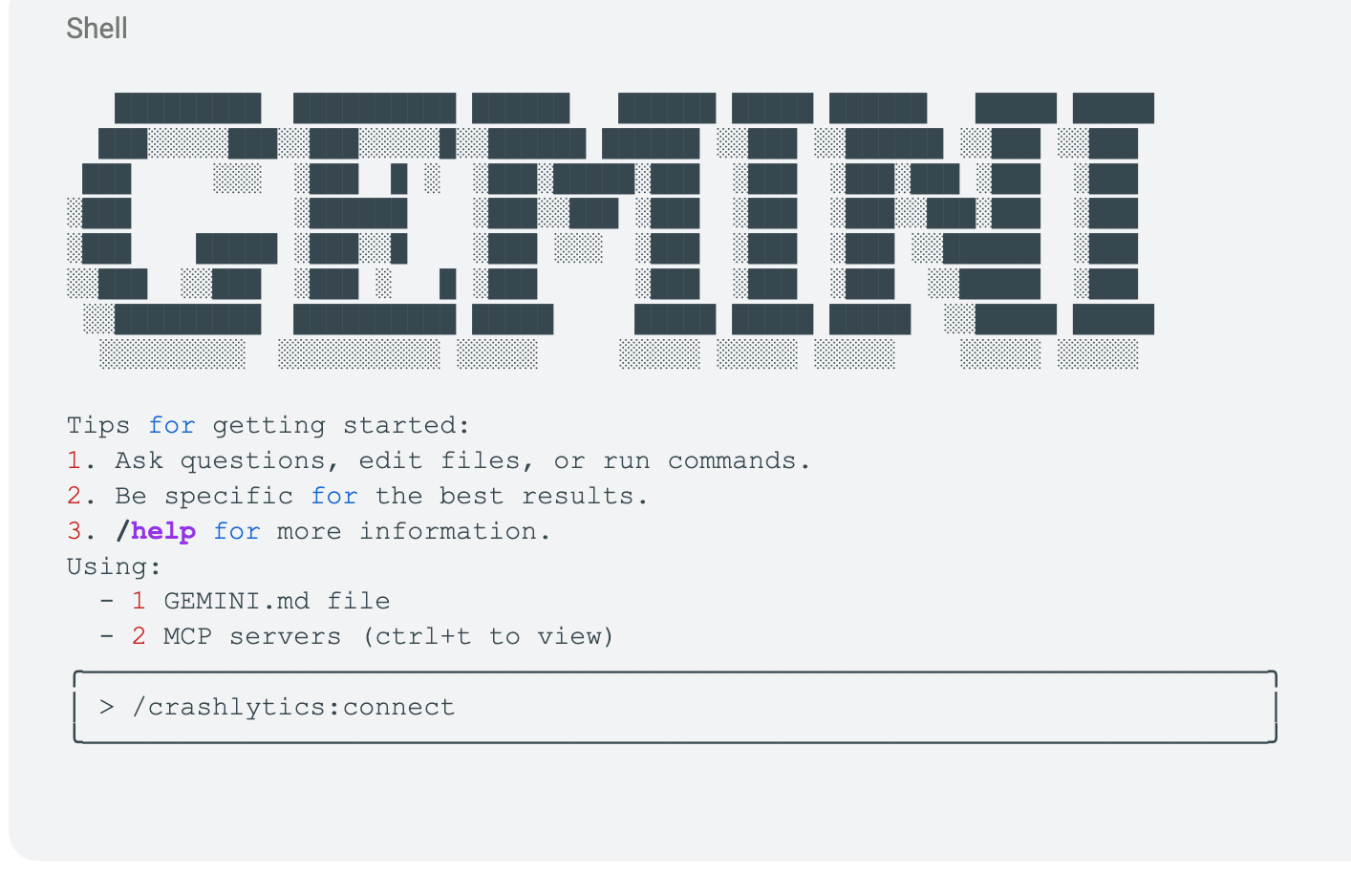
crashlytics:connect ガイド付きワークフローで Gemini CLI などの AI ツールを使用します。まだ行っていない場合は、Firebase MCP サーバーを設定してから、AI ツールを起動します。
crashlytics:connectMCP コマンドを実行します。ほとんどの AI ツールでは、このワークフローに簡単にアクセスする方法が用意されています。たとえば、Gemini CLI を使用している場合は、スラッシュ コマンド
/crashlytics:connectAI ツールを使用して、Crashlytics の問題の優先順位を設定し、修正します。例:
- 優先度の高い問題のリストを表示します。
- ID または URL を指定して、特定の問題をデバッグします。
- クラッシュに関する詳細情報をリクエストします。
- 提案された根本原因の理由をエージェントに尋ねます。
自由形式の会話型デバッグ
crashlytics:connect を使用してデバッグを最適化することをおすすめしますが、Crashlytics MCP ツールにアクセスできる AI ツールとの自由形式の会話を使用して問題をデバッグすることもできます。これは、MCP プロンプト(スラッシュ コマンドやカスタム コマンドとも呼ばれます)をまだサポートしていない AI ツールで特に重要です。
Firebase MCP サーバーを設定したら、次の例を試してください。
問題とクラッシュのコンテキストを取得する
AI ツールが Crashlytics MCP ツールにアクセスできる場合、ユーザー数やイベント数、スタック トレース、メタデータ、アプリのバージョン情報などの重要な Crashlytics 問題データを取得できます。
以下はプロンプトの例です。
A customer reported an issue during login when using our latest release. What Crashlytics issues do I have that could be related to this login trouble?- この質問に答えるために、AI ツールはコードを読み取ってログインが発生する場所を把握し、さまざまな Crashlytics MCP ツールを使用して問題データを取得します。AI ツールは、ログインフローに関連する問題が最新バージョンに存在するかどうかを判断しようとします。
The previous on-call engineer was investigating issue abc123 but wasn't able to resolve it. She said she left some notes -- let's pick up where she left off.- この質問に回答するために、AI ツールはさまざまな Crashlytics MCP ツールを使用して、問題のコンテキストと問題に投稿されたメモを取得します。また、問題の調査を再開するために、クラッシュの例を取得することもあります。
デバッグ調査を文書化する
問題のデバッグを行う際は、自分自身やチームのために記録を保持すると役立つことがよくあります。Crashlytics は Firebase コンソールでこの機能を提供します。また、Crashlytics MCP ツールを搭載した AI ツールも役立ちます。たとえば、調査の要約、有用なメタデータ(Jira や GitHub の問題へのリンクなど)を含むメモの追加、問題の修正後のクローズなどです。
以下はプロンプトの例です。
Add a note to issue abc123 summarizing this investigation and the proposed fix.We weren't able to get to the bottom of this issue today, summarize what we learned and attach it to issue abc123 to pick back up later.Close issue abc123 and leave a note including the link to the PR that fixed the issue.
Crashlytics MCP ツールのリファレンス
次の表に、Firebase MCP サーバーから使用できる Crashlytics MCP ツールを示します。
Firebase MCP サーバーを設定すると、AI ツールでこれらの MCP ツールを使用して、問題の把握、デバッグ、管理を行うことができます。これらの MCP ツールは、crashlytics:connect ガイド付きワークフローと AI ツールとの自由形式の会話の両方で使用されます。
ほとんどのユースケースでは、これらの MCP ツールは LLM 専用であり、人間のデベロッパーが直接使用するものではありません。LLM は、AI ツールとのやり取りに基づいて、これらの MCP ツールを使用するタイミングを決定します。
Crashlytics の問題を管理する
次の表に、Crashlytics の問題を管理するために使用できるツールを示します。
| ツール名 | 特徴グループ | 説明 |
|---|---|---|
| crashlytics_create_note | crashlytics | Crashlytics の問題にメモを追加します。 |
| crashlytics_delete_note | crashlytics | Crashlytics の問題のメモを削除します。 |
| crashlytics_update_issue | crashlytics | Crashlytics の問題の状態を更新します。 |
Crashlytics データを取得する
次の表に、アプリに関する Crashlytics 関連情報を取得するために使用できるツールを示します。
| ツール名 | 特徴グループ | 説明 |
|---|---|---|
| crashlytics_get_issue | crashlytics | Crashlytics の問題のデータを取得します。このデータをデバッグの出発点として使用できます。 |
| crashlytics_list_events | crashlytics | 指定されたフィルタに一致する最新のイベントを一覧表示します。 問題のサンプル クラッシュと例外を取得するために使用できます。 これには、スタック トレースやデバッグに役立つその他のデータが含まれます。 |
| crashlytics_batch_get_events | crashlytics | リソース名で特定のイベントを取得します。 問題のサンプル クラッシュと例外を取得するために使用できます。 これには、スタック トレースやデバッグに役立つその他のデータが含まれます。 |
| crashlytics_list_notes | crashlytics | Crashlytics の問題のすべてのメモを一覧表示します。 |
| crashlytics_get_top_issues | crashlytics | イベントと影響を受けた個別のユーザーの数を、問題別にグループ化してカウントします。 グループはイベント数の降順で並べられます。 指定されたフィルタに一致するイベントのみがカウントされます。 |
| crashlytics_get_top_variants | crashlytics | イベントと影響を受けた個別のユーザーの数を、問題のバリアント別にグループ化してカウントします。 グループはイベント数の降順で並べられます。 指定されたフィルタに一致するイベントのみがカウントされます。 |
| crashlytics_get_top_versions | crashlytics | イベントと影響を受けた個別のユーザーの数を、バージョン別にグループ化してカウントします。 グループはイベント数の降順で並べられます。 指定されたフィルタに一致するイベントのみがカウントされます。 |
| crashlytics_get_top_apple_devices | crashlytics | イベントと影響を受けた個別のユーザーの数を、Apple デバイス別にグループ化してカウントします。 グループはイベント数の降順で並べられます。 指定されたフィルタに一致するイベントのみがカウントされます。 iOS、iPadOS、MacOS アプリケーションが対象です。 |
| crashlytics_get_top_android_devices | crashlytics | イベントと影響を受けた個別のユーザーの数を、Android デバイスごとにグループ化してカウントします。 グループはイベント数の降順で並べられます。 指定されたフィルタに一致するイベントのみがカウントされます。 Android アプリケーションにのみ関連します。 |
| crashlytics_get_top_operating_systems | crashlytics | イベントと影響を受けた個別のユーザーの数を、オペレーティング システム別にグループ化してカウントします。 グループはイベント数の降順で並べられます。 指定されたフィルタに一致するイベントのみがカウントされます。 |
その他の情報
データの使用方法
データ ガバナンスは、使用する AI 搭載の開発ツールによって決定され、その AI ツールで定義された条件が適用されます。
料金
Firebase では、Crashlytics MCP ツールとプロンプトの使用や、一般公開 API からの Crashlytics データの取得に対して料金は発生しません。
費用は、使用する AI 搭載の開発ツールによって決まります。AI ツールで使用される Crashlytics データの量によって決まる場合もあります。Firebase には、コンテキストに読み込まれるデータ量を明示的に制御する方法はありませんが、モデルの適切なデフォルト ガイダンスが用意されています。

